
ライターにおすすめなライティングツール10選
「Webライターをはじめてみたけど、原稿を書くのにすごく手間がかかるんだよなぁ。みんなどうやってるんだろう?」
「フィードバックで間違いを指摘されると凹む〜。もっと文章の質をあげたいなぁ」
はい、そんなあなたに必要なのは「ライティングを助けてくれるツール」の活用です!
先輩ライターたちは、さまざまなツールを使って文章をレベルアップさせています。
この記事では、実際に先輩ライターが使っているおすすめのライティングツールを10個紹介します。
ツールを使って原稿がさくさく書けるようになって収入アップ!
さらに、文章の質があがってクライアントからの評価もアップ!
いいことづくめのライティングツール、どんどん使っていきましょう〜。
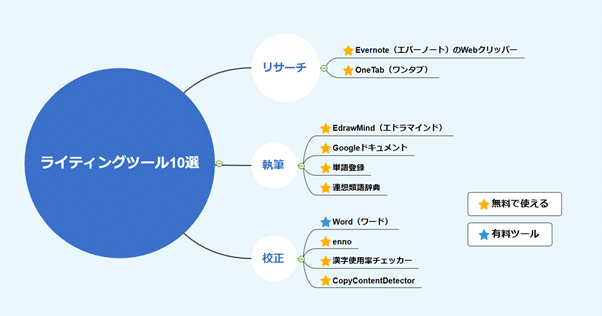
リサーチに便利なツール
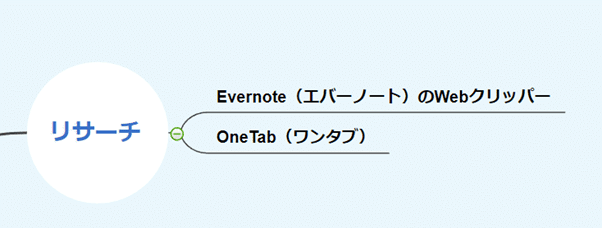
文章を書く前に欠かせないのがリサーチです。
ライターというと「書く人」というイメージが強いけれど、実際は文字を打っている時間よりもリサーチをしている時間の方が長いもの。
リサーチ作業に便利なツールを2つ紹介します。
Evernote(エバーノート)のWebクリッパー
Evernoteは、メモアプリです。
リサーチして「この記事は後からまた読みたい」「どこかに保存しておきたい」と思った記事をメモしておくのに便利。
特に、「Web ページをクリップする」機能がとても便利で、保存しておきたいWebページをクリップしておけます。
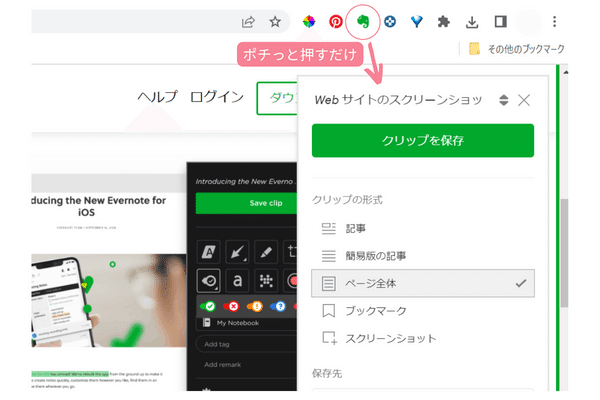
「そんなの、ブックマークでいいじゃん」
って思いました?
Evernoteの強みは、
・あとから検索して見つけやすい
・Webページに自分のメモ(書き込み)を残せる
ところです。
雑誌の切り抜きをスクラップブッキングするイメージに近いですね。
自分だけの情報ストックを充実させていくと、書くたびに情報を探さなくて済むようになり
効率アップです。
OneTab(ワンタブ)
OneTabは、リサーチでたくさん開いたページ(タブ)を一瞬でメモに残せるツール。
Googleが提供しているブラウザのGoogle Chromeの拡張機能(自分で追加できる機能)のひとつです。
記事を書くためにリサーチしたたくさんのページを、構成を考える時や執筆の時にもまた見たいことってありますよね。
ワンタブでリスト化して残しておけば、いつでもパッと同じページが開けます。
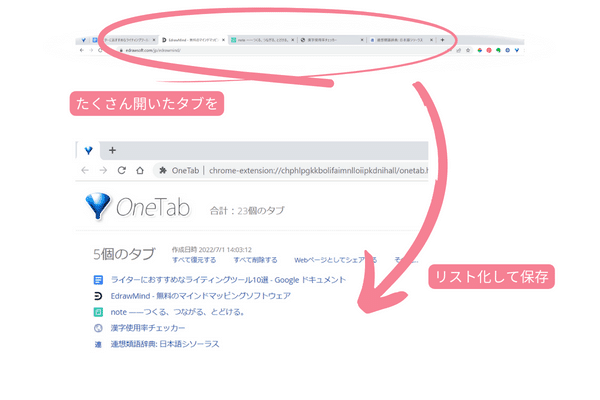
作業を中断してもすぐに同じ環境をセットでき、ライターたちの間で「これはすごい!」と評判です。
執筆に便利なツール

リサーチができたら、次はいよいよ執筆です。
執筆に便利なおすすめツールを4つ紹介します。
EdrawMind(エドラマインド)
EdrawMindは、マインドマップ作成のツール。
執筆前に記事の構成を作るときに大活躍します。
実は文章を書くのが遅いと悩む人の多くは、「記事に何をどんな順番で書くか」を決めないままに書き始めていることが多いです。
マインドマップで記事構成を作ると、
アイデアを出しやすい
アイデアを整理できる
文章を論理的に組み立てられる
執筆の時間を短縮できる
といったメリットがあります。
参考までに、今回の記事を書くために作ったマインドマップをお見せしますね。
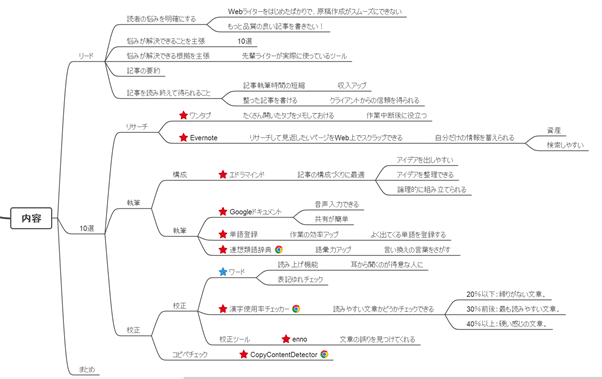
構成の作り方は、こちらの記事でより詳しくお伝えしています。
Googleドキュメント
Googleドキュメントは、Googleが無料で提供しているワープロソフト。
オンラインで使う無料のWord(ワード)みたいなものです。
無料とはいえ、機能が充実していて共有もしやすいので、執筆作業のほとんどはGoogleドキュメントで事足ります。
特に魅力的なのが、「音声入力」です。
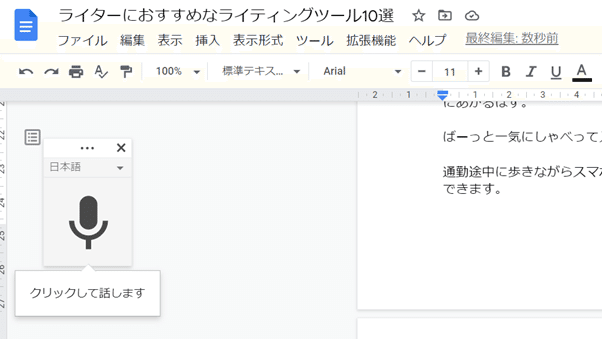
キーボードを打つよりもしゃべる方が得意な人は、音声入力を使うと執筆のスピードが格段にあがるはず。
お試しください。
単語登録
よく使う単語は、パソコンに単語登録しておきましょう。
特に、これらの単語を登録しておくと作業効率がアップします。
長い単語
うまく漢字変換ができない単語
アルファベットを使う固有名詞
固有名詞は、公式サイトに載っている文字をコピーして登録すると間違えずに登録できます。
小さなことですが、正しい表記で原稿を書くことは信頼につながりますよ。
連想類語辞典
「うーん、もっとしっくりくる言い方ってないかな......」
こんな時に役立つのが、連想類語辞典。
キーワードを入力すると、そのキーワードの言い換えの言葉がずらーっと出てきます。
ライティングの基本に「誰にでもわかる簡単な言葉で書く」というのがありますよね。
難しい言い回しをもっと簡単な表現にしたい時に、とても便利です。
校正に便利なツール
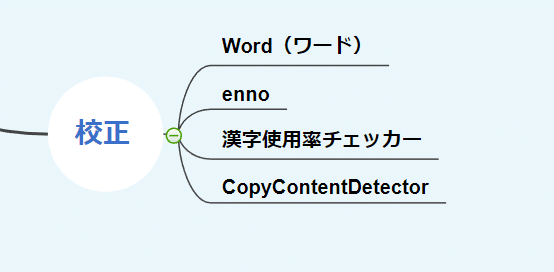
原稿ができたら、書いた文章に間違いがないか、もっとよい表現はできないか、書いた文章を再度チェックしてから納品します。
校正に便利なツールを4つ紹介します。
Word(ワード)
みんな知ってる、Microsoft社のワープロソフトです。
Wordは校正機能がしっかりしていると評判で、「スペルチェック」や「表記ゆれチェック」など、文章の間違いを指摘してくれます。
さらに「読み上げ機能」を使うと、自分の書いた文章を耳から聴いてチェックできます。
耳で聴いて不自然な文章は、言い回しや文の順序を変えた方がよいかもしれません。
画面上で文章を見るのとは別の角度でチェックすると、見えていなかったものが見えてきます。
enno
ennoは、無料で使える校正ツール。
タイプミスや変換ミス、誤字脱字などを自動でチェックしてくれます。
自分で書いた文章って、内容がすでに頭に入っているのでこういったミスに気づきにくいんですよね。
コピペして「日本語エラーをチェックする」ボタンを押すだけなので、納品前の確認作業のひとつに組み込んでおくと良いですよ。
漢字使用率チェッカー
「なんかこの文章、読みづらいかも......」
そんなときは、漢字使用率チェッカーで漢字がどれくらい使われているかを調べてみましょう。
一般的に読みやすいとされている文章は、漢字の割合が30%くらいです。
20%以下:締りがない文章。
30%前後:最も読みやすい文章。
40%以上:硬い感じの文章。
CopyContentDetector
無料のコピペチェックツールです。
コピペチェックとは、書いた文章がネット上の他の文章の切り貼りではないかを調べること。
他の人の文章をそのまま使うのは大問題!
なので、それをチェックするためのツールがあるわけです。
クライアントから「コピペ率は30%以内で」などと言われることもあるし、言われていなくても納品後にチェックされていることが多いです。
記事のテーマによってはどうしてもコピペ率が高くなってしまうものもあるので、日々コピペ率と戦っているライターもいますね。
まとめ
使ったことのないツールが紹介されていたら、ぜひ試してみてください。
自分で実際に使ってみないと、合うか合わないかわかりません。トライ&エラーをたくさん繰り返すのも、ライターの成長につながります!
「はじめて知ったツールがあったよ」というそこのあなた、いいねとフォローをポチっとしていってくださいね~。
この記事が気に入ったらサポートをしてみませんか?
